Trên trình duyệt Chrome 100 mới đây cho điện thoại đã được cập nhật thêm nhiều tính năng mới, trong đó có tính năng khóa tab ẩn danh trên Chrome khi bạn thoát trình duyệt. Tab ẩn danh trên Chrome sẽ được khóa lại bằng mật mã khóa iPhone, hoặc Face ID và Touch ID tùy theo kiểu bảo mật bạn đang sử dụng cho iPhone. Bài viết dưới đây sẽ hướng dẫn khóa tab ẩn danh trên Chrome.
Hướng dẫn khóa tab ẩn danh trên Chrome
Bước 1:
Sau khi cập nhật Chrome lên phiên bản 100 mới nhất, bạn nhấn vào ảnh hồ sơ cá nhân của mình. Chuyển sang giao diện Cài đặt, chúng ta sẽ nhấn vào mục Quyền riêng tư.
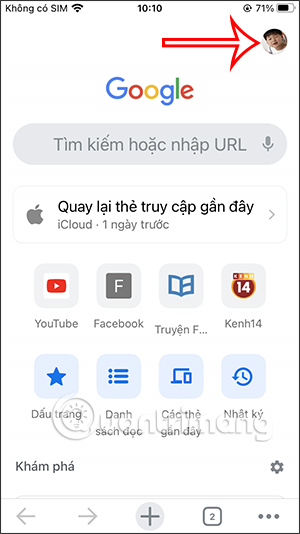
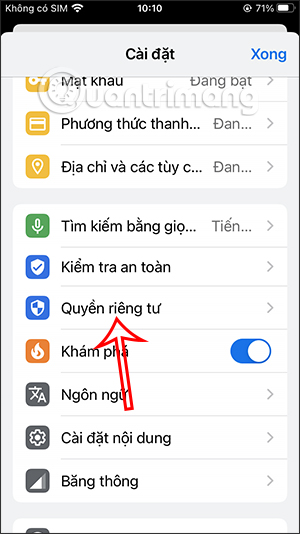
Bước 2:
Lúc này bạn sẽ nhìn thấy thiết lập Khóa các thẻ ẩn danh khi bạn đóng Chrome để sử dụng. Lúc này bạn sẽ nhập mật mã của iPhone để thiết lập chế độ khóa các tab ẩn danh trên Chrome.
Như vậy các tab ẩn danh trên Chrome sẽ được khóa lại khi chúng ta thoát trình duyệt.
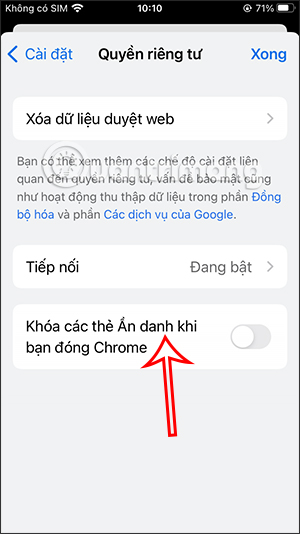
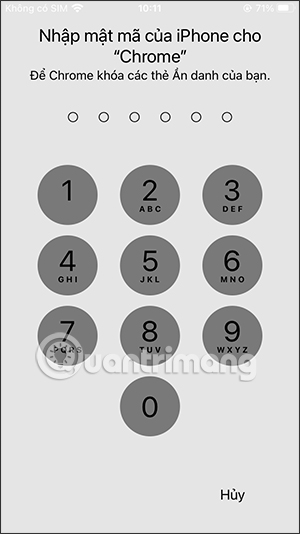
Bước 3:
Bây giờ bạn sẽ truy cập vào chế độ ẩn danh trên trình duyệt Chrome như bình thường. Lúc này trình duyệt yêu cầu bạn nhập mật khẩu khóa tab ẩn danh để truy cập vào chế độ ẩn danh trên Chrome.
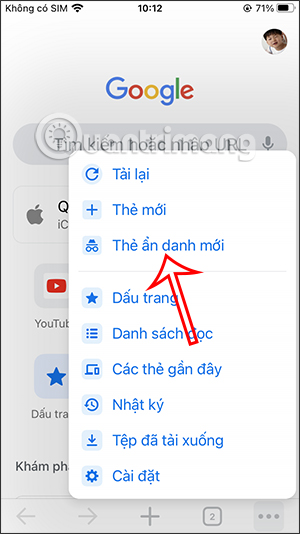
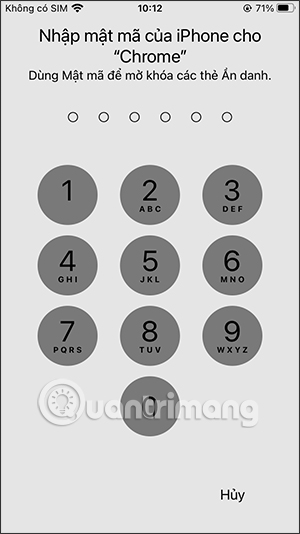
Bước 4:
Lúc này bạn mở các tab ẩn danh trên trình duyệt rồi duyệt web ẩn danh trên Chrome như bình thường.
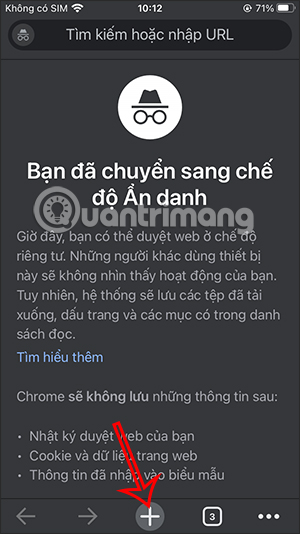
Bước 5:
Khi thoát trình duyệt Chrome và mở lại chế độ ẩn danh trên trình duyệt Chrome bạn sẽ được yêu cầu nhập mật khẩu cho tab ẩn danh đã khóa trên Chrome. Nhấn Mở khóa bằng mật mã để điền mật khẩu, truy cập vào những tab ẩn danh trên Chrome.
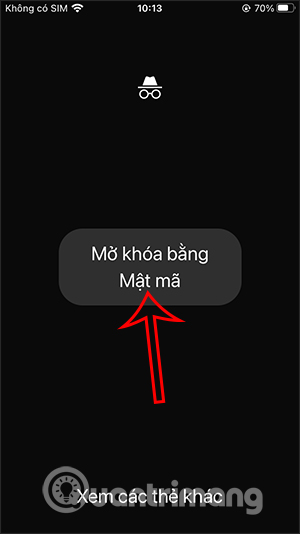
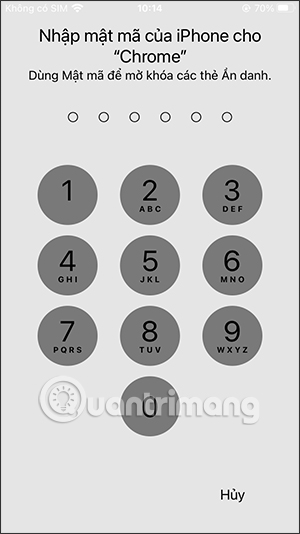
 Công nghệ
Công nghệ  AI
AI  Windows
Windows  iPhone
iPhone  Android
Android  Học IT
Học IT  Download
Download  Tiện ích
Tiện ích  Khoa học
Khoa học  Game
Game  Làng CN
Làng CN  Ứng dụng
Ứng dụng 
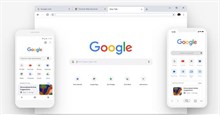





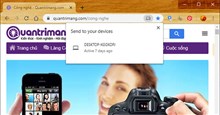











 Linux
Linux  Đồng hồ thông minh
Đồng hồ thông minh  macOS
macOS  Chụp ảnh - Quay phim
Chụp ảnh - Quay phim  Thủ thuật SEO
Thủ thuật SEO  Phần cứng
Phần cứng  Kiến thức cơ bản
Kiến thức cơ bản  Lập trình
Lập trình  Dịch vụ công trực tuyến
Dịch vụ công trực tuyến  Dịch vụ nhà mạng
Dịch vụ nhà mạng  Quiz công nghệ
Quiz công nghệ  Microsoft Word 2016
Microsoft Word 2016  Microsoft Word 2013
Microsoft Word 2013  Microsoft Word 2007
Microsoft Word 2007  Microsoft Excel 2019
Microsoft Excel 2019  Microsoft Excel 2016
Microsoft Excel 2016  Microsoft PowerPoint 2019
Microsoft PowerPoint 2019  Google Sheets
Google Sheets  Học Photoshop
Học Photoshop  Lập trình Scratch
Lập trình Scratch  Bootstrap
Bootstrap  Năng suất
Năng suất  Game - Trò chơi
Game - Trò chơi  Hệ thống
Hệ thống  Thiết kế & Đồ họa
Thiết kế & Đồ họa  Internet
Internet  Bảo mật, Antivirus
Bảo mật, Antivirus  Doanh nghiệp
Doanh nghiệp  Ảnh & Video
Ảnh & Video  Giải trí & Âm nhạc
Giải trí & Âm nhạc  Mạng xã hội
Mạng xã hội  Lập trình
Lập trình  Giáo dục - Học tập
Giáo dục - Học tập  Lối sống
Lối sống  Tài chính & Mua sắm
Tài chính & Mua sắm  AI Trí tuệ nhân tạo
AI Trí tuệ nhân tạo  ChatGPT
ChatGPT  Gemini
Gemini  Điện máy
Điện máy  Tivi
Tivi  Tủ lạnh
Tủ lạnh  Điều hòa
Điều hòa  Máy giặt
Máy giặt  Cuộc sống
Cuộc sống  TOP
TOP  Kỹ năng
Kỹ năng  Món ngon mỗi ngày
Món ngon mỗi ngày  Nuôi dạy con
Nuôi dạy con  Mẹo vặt
Mẹo vặt  Phim ảnh, Truyện
Phim ảnh, Truyện  Làm đẹp
Làm đẹp  DIY - Handmade
DIY - Handmade  Du lịch
Du lịch  Quà tặng
Quà tặng  Giải trí
Giải trí  Là gì?
Là gì?  Nhà đẹp
Nhà đẹp  Giáng sinh - Noel
Giáng sinh - Noel  Hướng dẫn
Hướng dẫn  Ô tô, Xe máy
Ô tô, Xe máy  Tấn công mạng
Tấn công mạng  Chuyện công nghệ
Chuyện công nghệ  Công nghệ mới
Công nghệ mới  Trí tuệ Thiên tài
Trí tuệ Thiên tài